Maison >Les sujets >word >Partage de conseils pratiques sur Word : résumé des touches de raccourci de copie
Partage de conseils pratiques sur Word : résumé des touches de raccourci de copie
- 青灯夜游avant
- 2023-04-23 19:08:3312999parcourir

Word est un logiciel bureautique que nous utilisons souvent dans notre travail quotidien, et son importance va de soi. Dans Word, l'opération de base de copier-coller est souvent utilisée. Je pense qu'un petit nombre de personnes utilisent encore le bouton droit pour copier, tandis que la plupart des gens utilisent [Ctrl+C] et [Ctrl+V] pour copier et coller.
Alors, pouvez-vous utiliser uniquement ces deux méthodes pour copier et coller dans Word ? En fait, ce n’est pas le cas. Le copier-coller de Word est bien plus puissant que vous ne le pensez, vous ne le croyez pas ? Jetons un coup d'oeil ensemble~~
1. F4 (répétez l'étape précédente)
Il existe de nombreuses façons de copier dans Word, mais dans le travail de bureau quotidien, la plus pratique est la touche F4. La fonction est de répéter l’étape précédente. Il peut remplacer la fonction de peintre de format et de copier-coller, et peut rapidement nous aider à nous débarrasser de nombreuses opérations répétées inutiles.
Par exemple, copie de texte, copie de format, copie graphique, opération de tableau, etc... Comme le montre la figure ci-dessous, copie de format texte.
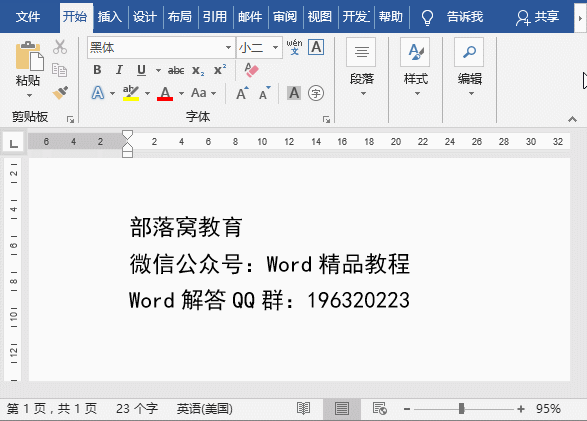
2. Ctrl+D (copier et coller des graphiques)
Ctrl+D peut être considéré comme une combinaison de touches Ctrl+C et Ctrl+V, ce qui est particulièrement utile lors de la visualisation de graphiques copiés. dans Word.
Par exemple, après avoir dessiné un objet graphique, sélectionnez le graphique et appuyez directement sur les touches Ctrl+D pour copier rapidement le même graphique.
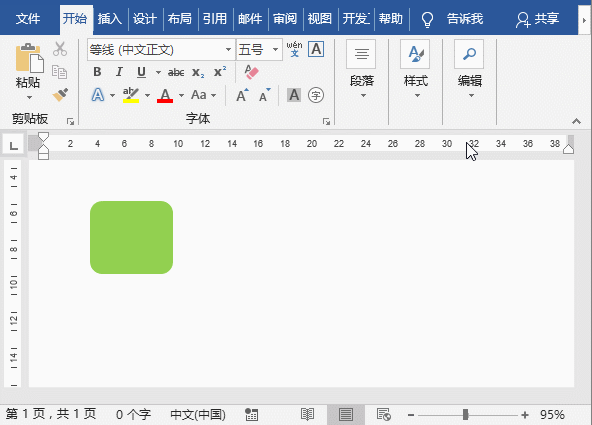
3. Ctrl+F3Ctrl+Maj+F3 (copier et coller dans le champ image et texte)
Dans Word, lorsque les plusieurs paragraphes de texte à copier ne sont pas au même endroit, le L'approche habituelle est la suivante : sélectionnez un certain Pour copier un paragraphe de texte, appuyez sur les touches Ctrl+C. Après avoir changé de document, appuyez à nouveau sur les touches Ctrl+V pour coller, puis répétez les deux opérations ci-dessus jusqu'à ce que la copie soit terminée. C'est sans aucun doute très gênant. Ce serait formidable de pouvoir coller et copier en une seule fois.
Voici une méthode : sélectionnez un certain texte à copier, appuyez sur Ctrl+F3, puis continuez à sélectionner un autre texte à copier, appuyez sur Ctrl+F3, jusqu'à ce que tout le texte à copier soit "enregistré" dans l'image. Dans le champ d'écriture, changez de document et appuyez sur les touches Ctrl+Shift+F3 pour copier tout le texte en même temps.
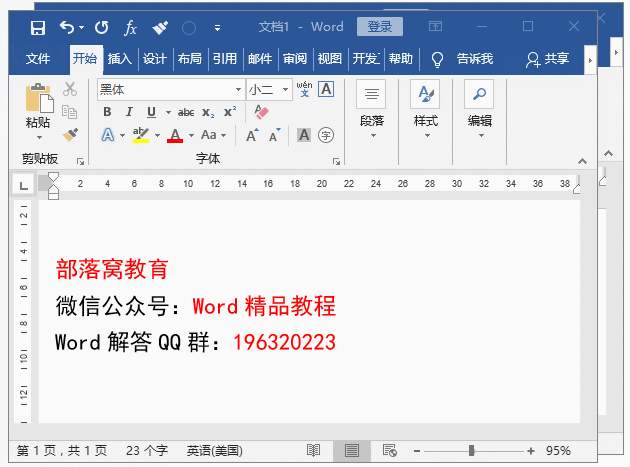
4. Les touches de raccourci Ctrl+Shift+CCtrl+Shift+V (format de copie)
Dans Word, Ctrl+Shift+C et Ctrl+Shift+V peuvent formater les paragraphes de texte Copier tout et appliquer à plusieurs textes ou paragraphes consécutifs ou discontinus.
Sélectionnez le texte qui a été formaté, appuyez sur les touches Ctrl+Shift+C, puis sélectionnez le texte à formater (sélectionnez des paragraphes continus en maintenant enfoncées la touche Maj et le bouton gauche de la souris pour sélectionner, et maintenez la touche Ctrl enfoncée. pour les paragraphes discontinus), appuyez sur Ctrl+Shift+V pour terminer le copier-coller du format.
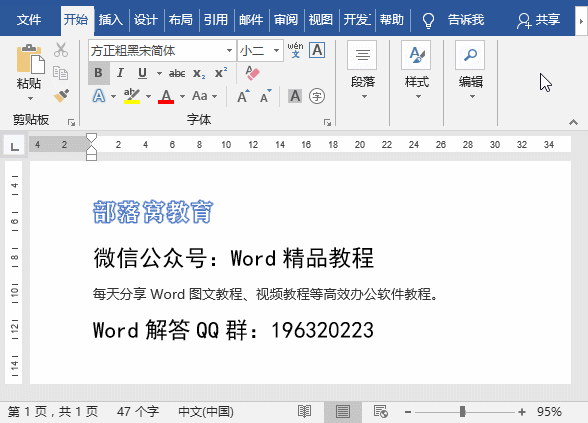
5. Format Painter
Enfin, parlons du pinceau de formatage Lorsque vous utilisez Word pour modifier du texte, l'utilisation du « pinceau de formatage » peut grandement améliorer l'efficacité du travail.
Sélectionnez simplement le texte à copier et formater, cliquez ou double-cliquez sur le bouton "Format Painter" (cliquez sur Format Painter, Format Painter ne peut être utilisé qu'une seule fois. Double-cliquez sur Format Painter, Format Painter peut être utilisé plusieurs fois en continu) et brossez jusqu'à ce que vous ayez besoin de copier du texte uniquement dans le même format.
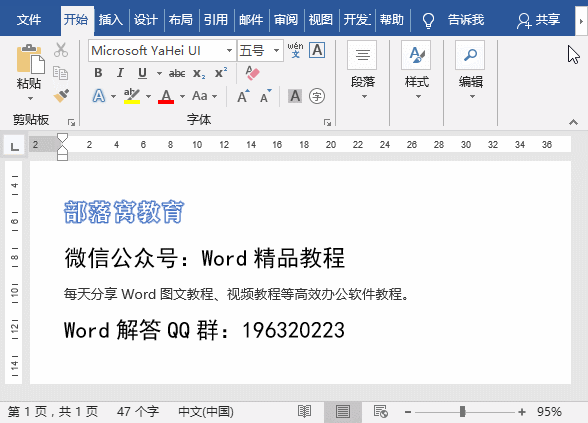
Copier et coller est une fonction indispensable dans notre travail quotidien Si vous l'apprenez, votre efficacité de travail peut plus que doubler~
Tutoriel recommandé : "Tutoriel Word"
Ce qui précède est le contenu détaillé de. pour plus d'informations, suivez d'autres articles connexes sur le site Web de PHP en chinois!
Articles Liés
Voir plus- Comment formater le style APA dans Microsoft Word
- Partager des compétences pratiques en matière de mots : que faire si le pinyin ne peut pas être ajouté au « Guide Pinyin »
- Comment créer et imprimer des étiquettes d'adresse Avery dans Microsoft Word
- Comment verrouiller un document Microsoft Word pour empêcher toute modification
- Comment rendre une image transparente dans Word
- 10 raccourcis barrés à utiliser dans chaque éditeur de mots

